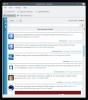Πώς να ελέγξετε τον καιρό στο Gnome Shell
Σε πρόσφατες ενημερώσεις του Gnome Shell, έχουν προσθέσει ένα ενσωματωμένο πρόγραμμα παρακολούθησης καιρού, γνωστό ως Gnome Weather. Αυτό το tracker επιτρέπει στους χρήστες να ελέγχουν γρήγορα τη θερμοκρασία και τις καιρικές συνθήκες απευθείας από το κέντρο ειδοποιήσεων ή το χρήσιμο πρόγραμμα Gnome Weather. Αυτός ο νέος ιχνηλάτης πρέπει να αποκτήσει πρόσβαση στην τοποθεσία σας για να εμφανίσει τον καιρό, οπότε αν θέλετε να ελέγξετε τον καιρό στο Gnome Shell, θα πρέπει να ενεργοποιήσετε τα δεδομένα τοποθεσίας για αυτό.
Ενεργοποίηση τοποθεσίας
Η επιφάνεια εργασίας του Gnome δεν μπορεί να εντοπίσει αυτόματα τη θέση του χρήστη για να πει τον καιρό. Αντ 'αυτού, εάν θέλετε να ελέγξετε την πρόβλεψη για την τρέχουσα από την άνεση του Gnome Shell, πρέπει να το διαμορφώσετε μη αυτόματα. Ακολουθήστε τις παρακάτω οδηγίες βήμα προς βήμα για να ρυθμίσετε τον ελεγκτή καιρού.
Βήμα 1: Ελαχιστοποιήστε όλα τα ανοιχτά προγράμματα στην επιφάνεια εργασίας του Gnome Shell. Στη συνέχεια, βρείτε τη γραμμή ημερομηνίας / ώρας στον πίνακα Gnome και κάντε κλικ με το ποντίκι για να εμφανιστεί ο δίσκος ειδοποιήσεων.
Βήμα 2: Αφού αποκαλύψετε το δίσκο ειδοποιήσεων στον πίνακα Gnome, κοιτάξτε στην κάτω δεξιά ενότητα του για "Καιρός".
Βήμα 3: Στην περιοχή "Καιρός" στο δίσκο ειδοποιήσεων Gnome, επιλέξτε το κουμπί που λέει "Επιλογή τοποθεσίας" με το ποντίκι. Επιλέγοντας αυτό θα ανοίξει η εφαρμογή καιρού Gnome στην επιφάνεια εργασίας.
Βήμα 4: Μέσα από την εφαρμογή Gnome Weather στην επιφάνεια εργασίας, δεν θα δείτε τίποτα, επειδή δεν έχει οριστεί τοποθεσία. Πρέπει να ορίσετε ένα. Για να το κάνετε αυτό, κάντε κλικ στο πλαίσιο αναζήτησης "Places".
Βήμα 5: Στο πλαίσιο αναζήτησης "Μέρη", γράψτε στο όνομα της πόλης στην οποία ζείτε. Εάν ζείτε σε μια μικρή πόλη, μπορεί να διαπιστώσετε ότι δεν εμφανίζεται στο Gnome Weather. Μην ανησυχείς! Πληκτρολογήστε την πλησιέστερη μεγάλη πόλη στην τοποθεσία σας.
Για παράδειγμα, εάν ζείτε σε Pontiac, Michigan, ΗΠΑ, αλλά δεν εμφανίζεται, ίσως θέλετε να πληκτρολογήσετε στο Ντιτρόιτ, Michigan, ΗΠΑ, επειδή βρίσκεται κοντά.

Αφού εντοπίσει με επιτυχία μια τοποθεσία κοντά σας, το Gnome Weather θα εμφανίσει την πρόβλεψη στην εφαρμογή στην επιφάνεια εργασίας. Επιπλέον, εάν κλείσετε την εφαρμογή, θα μπορείτε να ελέγξετε τον καιρό κάνοντας κλικ στην περιοχή πλαισίου ημερομηνίας / ώρας.
Αυτόματη τοποθεσία
Το Gnome Weather διαθέτει μια δυνατότητα που μπορεί να εντοπίσει αυτόματα την τοποθεσία σας. Εάν αντιμετωπίζετε προβλήματα με την αναζήτηση για μια τοποθεσία καιρού κοντά σας, κάντε κλικ στο "Μέρη" και επιλέξτε το κουμπί "Αυτόματη τοποθεσία". Θα καταβάλει κάθε δυνατή προσπάθεια για να βρει την πλησιέστερη τοποθεσία για να καθορίσει την πρόγνωση καιρού.
Εναλλακτική λύση - Επέκταση ανοιχτού καιρού
Η ενσωματωμένη λειτουργία καιρού Gnome Shell δεν ήταν πάντα κάτι. Για μεγάλο χρονικό διάστημα, το Gnome δεν έδωσε στους χρήστες τη δυνατότητα να πουν την τρέχουσα θερμοκρασία για την περιοχή τους απλώς ελέγχοντας την περιοχή ειδοποιήσεων. Αντ 'αυτού, οι χρήστες χρειάστηκαν να εγκαταστήσουν την επέκταση Open Weather.
Με την επέκταση Open Weather, μπορείτε να δείτε μια πλήρως λεπτομερή πρόβλεψη της περιοχής σας απευθείας στον πίνακα Gnome Shell. Μπορείτε επίσης να δείτε καθημερινά υψηλές θερμοκρασίες, χαμηλά, ταχύτητα ανέμου και πολλά άλλα. Είναι πραγματικά ένα εντυπωσιακό λογισμικό που είναι ενσωματωμένο σε μια ταπεινή επέκταση Gnome Shell!
Για να ξεκινήσετε την εγκατάσταση του OpenWeather, το πρόγραμμα περιήγησής σας στο Web πρέπει να έχει τις ενσωματώσεις του Gnome Shell. Μεταβείτε στον ιστότοπο επέκτασης Gnome και επιτρέψτε την προσθήκη. Μετά από αυτό, διαβάστε το μήνυμα στη σελίδα για να το εγκαταστήσετε. Εναλλακτικά, ακολουθήστε τον αναλυτικό οδηγό μας σχετικά με τον τρόπο ενεργοποίησης της υποστήριξης επέκτασης σε προγράμματα περιήγησης Firefox, Chromium και Google Chrome.
Αφού ενεργοποιήσετε την υποστήριξη επεκτάσεων Gnome στο πρόγραμμα περιήγησής σας, μεταβείτε στο Ανοίξτε τη σελίδα επέκτασης καιρούκαι κάντε κλικ στο ρυθμιστικό "off" για να "on" για να εγκαταστήσετε την επέκταση. Από εκεί, θα πρέπει να εμφανιστεί αμέσως στον πίνακα Gnome.

Από εκεί, κάντε κλικ στην επέκταση για να τη διαμορφώσετε για την τοποθεσία στην οποία ζείτε.
Εναλλακτική λύση - Τερματικός έλεγχος καιρού
Εάν είστε χρήστης του Gnome Shell και δεν είστε οπαδός του ελέγχου του καιρού μέσω της ενσωματωμένης δυνατότητας ελέγχου καιρού, το Gnome Εφαρμογή καιρού ή οποιαδήποτε από τις επεκτάσεις που έχουμε καλύψει, θα χαρείτε να μάθετε ότι μπορείτε να το κάνετε στο τερματικό Linux μέσω wttr.in.
Η ιστοσελίδα wttr.in αναφέρει μια πρόβλεψη 3 ημερών απευθείας στο τερματικό μέσω της εφαρμογής Curl. Για να το προβάλετε στο σύστημά σας, ανοίξτε ένα παράθυρο τερματικού πατώντας Ctrl + Alt + T ή Ctrl + Shift + T στο πληκτρολόγιο. Στη συνέχεια, ακολουθήστε τις παρακάτω οδηγίες για να μάθετε πώς να εγκαταστήσετε το πρόγραμμα Curl.
Ubuntu
sudo apt install curl
Ντέμπιαν
sudo apt-get μπούκλα εγκατάστασης
Arch Linux
sudo pacman -S μπούκλα
Μαλακό καπέλλο
sudo dnf εγκατάσταση μπούκλα
OpenSUSE
sudo zypper εγκατάσταση μπούκλα
Γενικό Linux
Το Curl είναι διαθέσιμο σχεδόν σε κάθε λειτουργικό σύστημα Linux εκεί έξω. Για να εγκαταστήσετε την εφαρμογή Curl, ελέγξτε τον διαχειριστή πακέτων για "curl" και εγκαταστήστε τον με τον τρόπο που συνήθως εγκαθιστάτε λογισμικό στο σύστημα.
Αφού φορτώσετε την εφαρμογή Curl, μπορείτε να ελέγξετε την πρόβλεψη 3 ημερών για την περιοχή σας εκτελώντας την παρακάτω εντολή.

μπούκλα wttr.in
Έρευνα
Πρόσφατες δημοσιεύσεις
Πώς να δημιουργήσετε λίστες αναπαραγωγής μουσικής στο Linux
Είστε νέος στο Linux; Έχετε πολλά αρχεία μουσικής και θέλετε να δημ...
Πώς να εγκαταστήσετε το LibreELEC στο Raspberry Pi 4
Το Raspberry Pi 4 είναι το πιο ισχυρό κομμάτι υλικού που βγαίνει απ...
Πώς να κάνετε tweet από την επιφάνεια εργασίας Plasma με το Choqok
Το Twitter είναι αρκετά δημοφιλές αυτές τις μέρες και πολλοί άνθρωπ...